Personalizando um pacote SCORM para ser hospedado no GitHub
Preparação
1. Instalação do GitHub Desktop
Baixar o GitHub Desktop
-
Acesse: https://desktop.github.com
-
Clique em Download for Windows (ou macOS, se for o seu caso).
Instalar
-
Abra o instalador baixado e siga as instruções padrão (Avançar, Concordar, etc.)
-
Após instalar, abra o GitHub Desktop.
2. Entrar na conta do GitHub
Fazer login
-
Ao abrir o GitHub Desktop, clique em Sign in to GitHub.com
-
Faça login com seu usuário e senha do GitHub (ou crie uma conta se ainda não tiver: https://github.com/join)
- Observação: não há necessidade de criar a conta do GitHub com e-mail institucional.
3. Clonar repositório
-
Clique em File > Clone repository
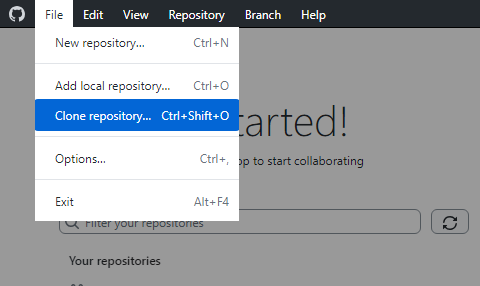
-
Escolha um repositório da lista
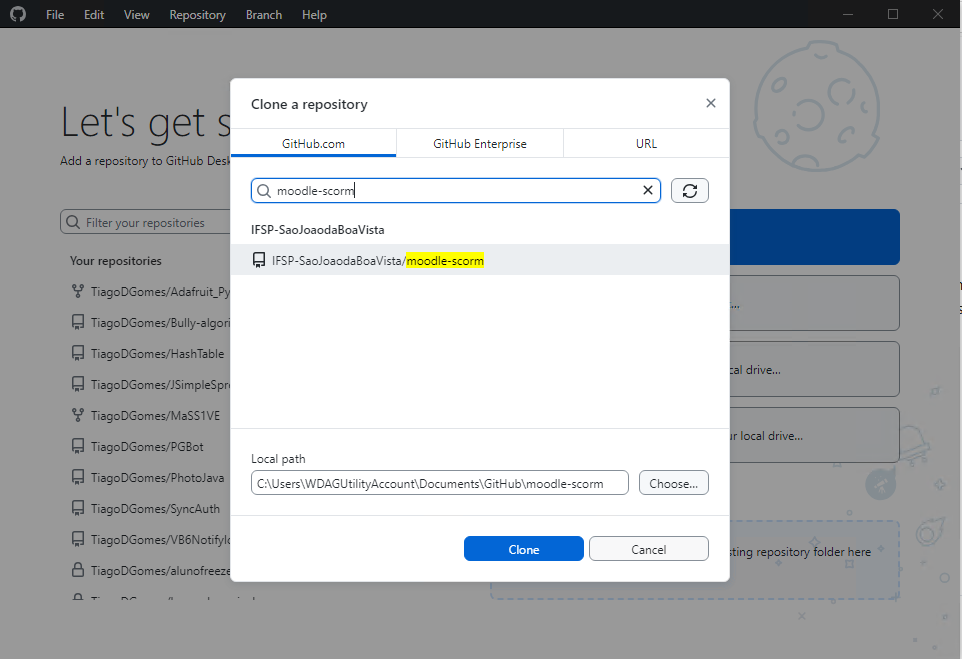
Caso não encontre, vá para a aba a URL para colar a URL obtida diretamente da página do repositório: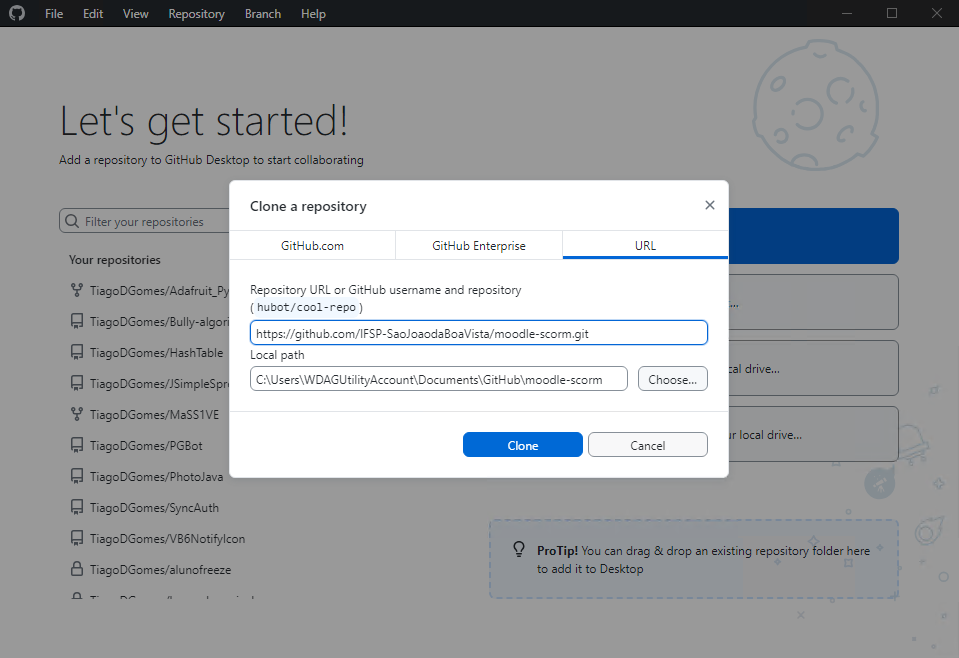
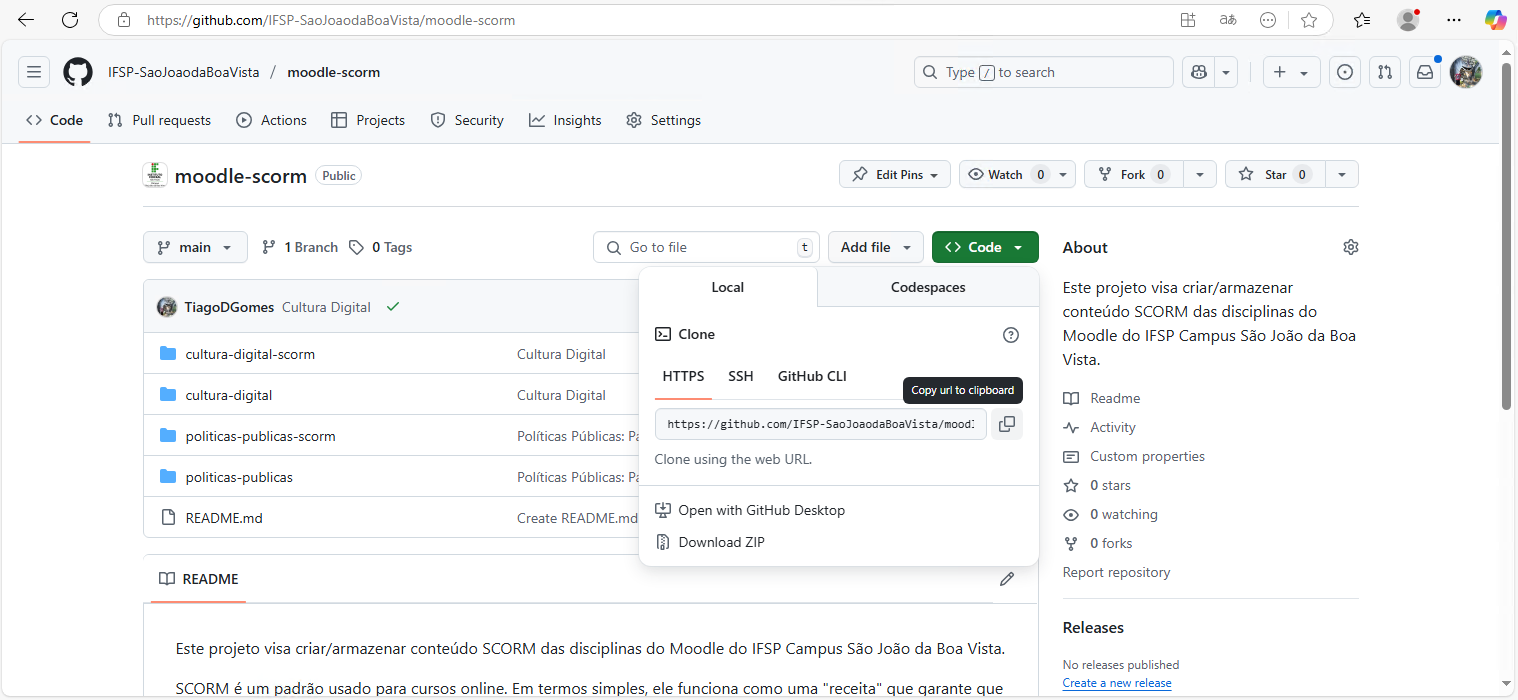
-
Escolha a pasta onde ele será salvo localmente
-
Clique em Clone
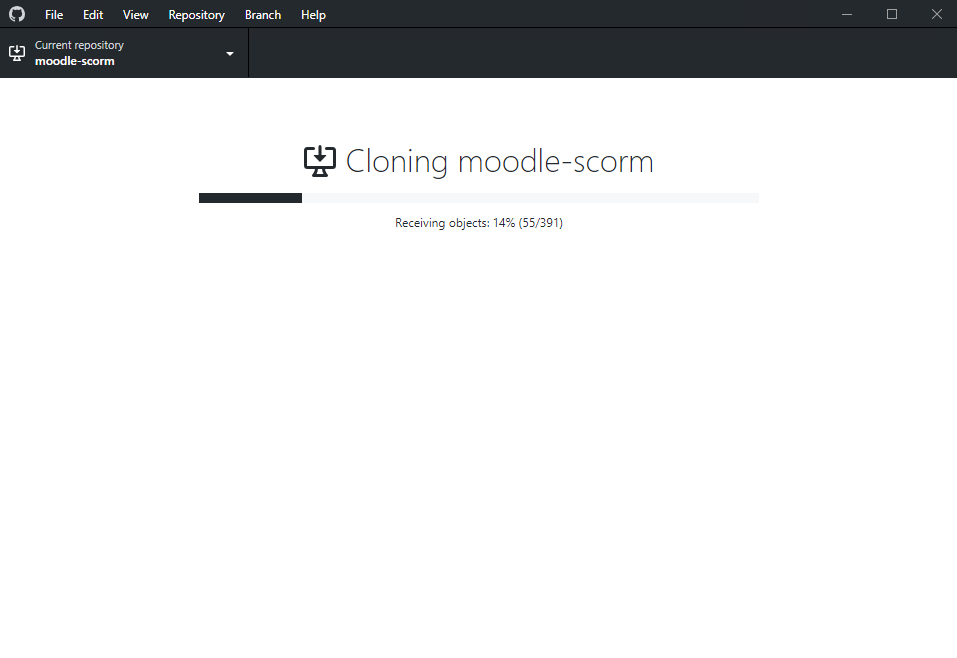
Execução
1. Adicionar arquivos ao repositório
Agora que você já tem um repositório local:
-
Vá até a pasta no seu computador (aquela que você escolheu no passo anterior) ou use a opção "Show in Explorer"
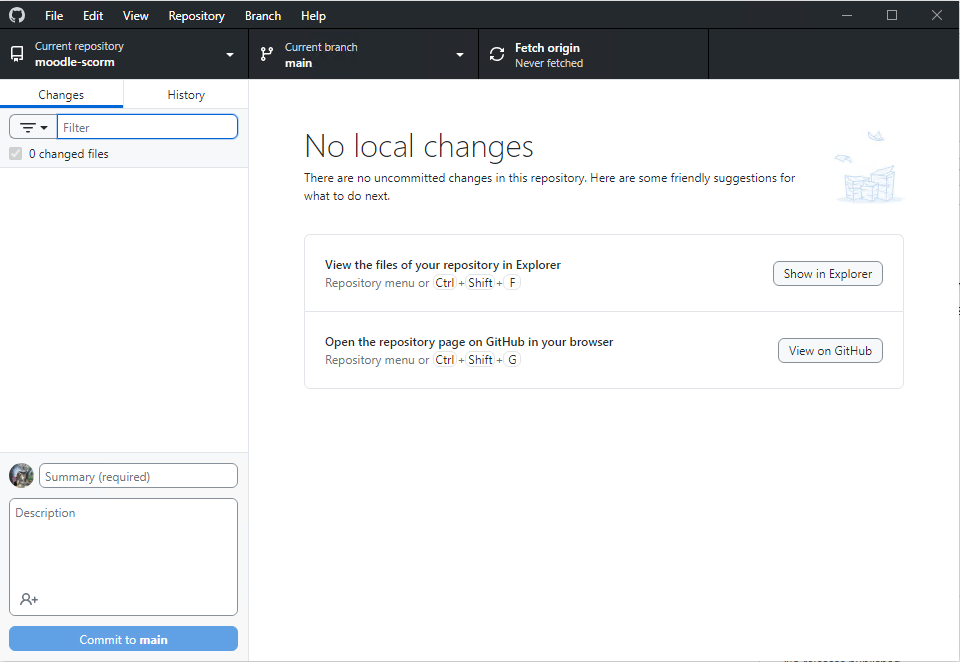
- Você verá todos os pacotes SCORM já extraídos deste repositório (não exclua nada, a menos que seja estritamente necessário):
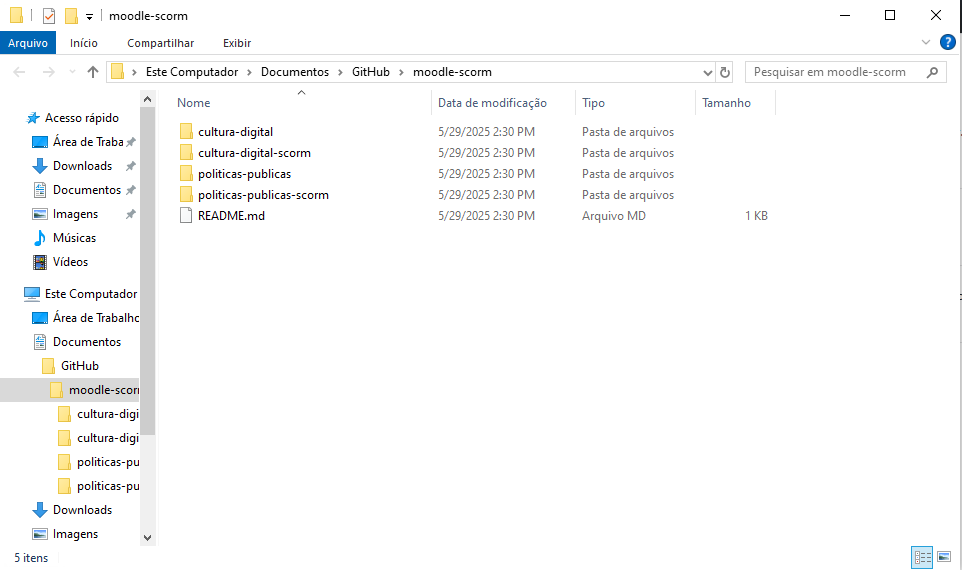
-
Se você já tiver o pacote SCORM em formato ZIP, extraia em uma pasta com o mesmo nome:
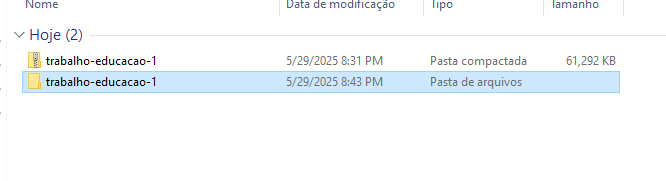
- Mova a pasta para a raiz do repositório:
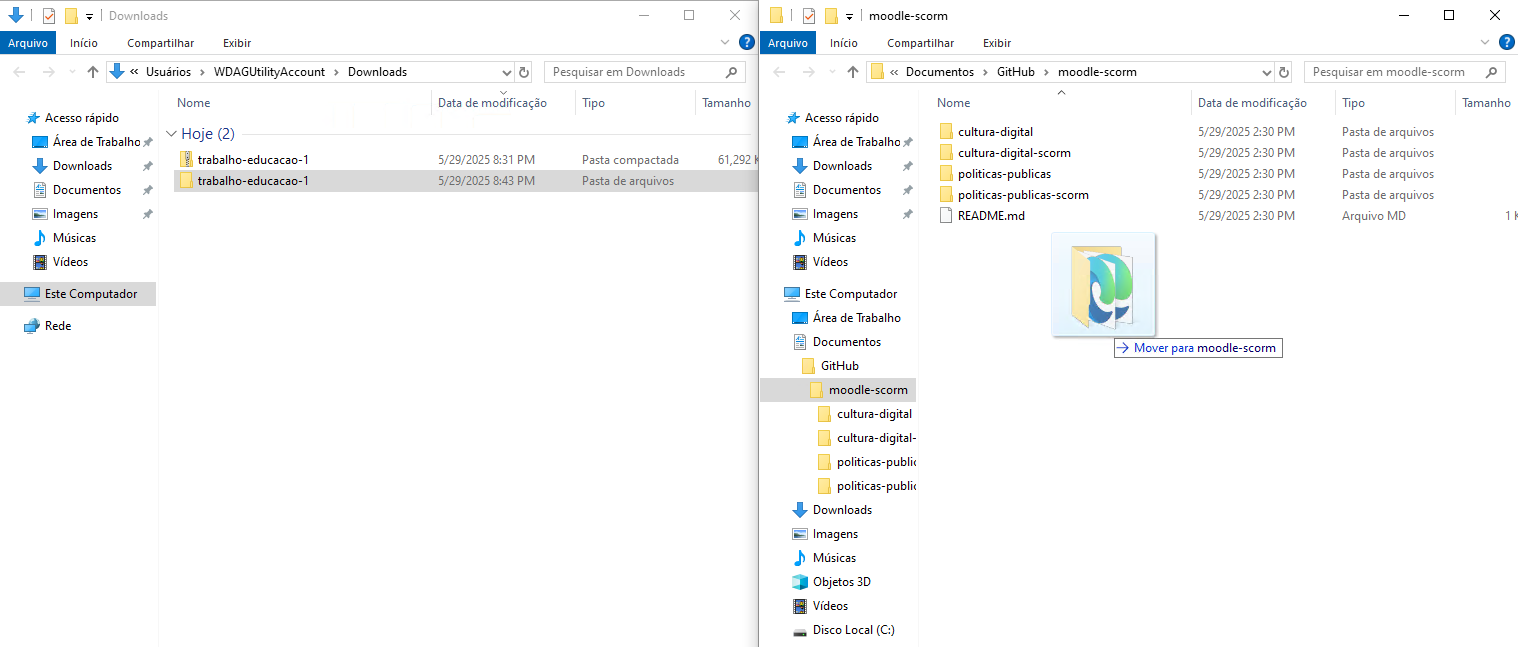
Isso já é o suficiente para preparar o envio ao GitHub para hospedagem
2. Fazer o commit
O que é um commit?
É como tirar uma “foto” do estado atual dos arquivos — você salva as alterações localmente.
-
Volte ao GitHub Desktop
-
Ele vai mostrar os arquivos modificados na aba Changes
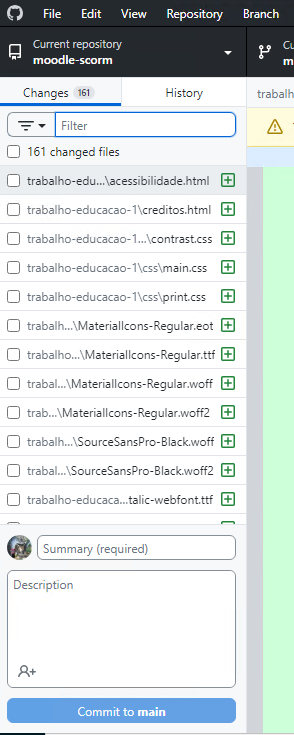
- Clique na caixa de seleção do topo para selecionar todos os novos arquivos:
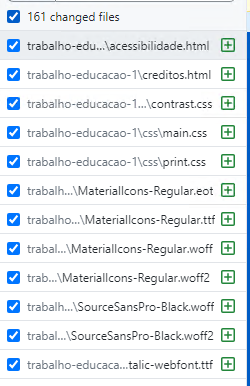
-
No campo Summary, escreva uma mensagem curta (ex:
Trabalho Educação 1) -
Clique em Commit to main
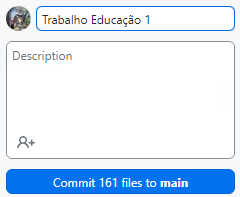
3. Fazer o push
O que é push?
É enviar as alterações salvas no seu computador para o GitHub (na nuvem).
Para salvar em repositórios que você não é o dono, converse com um administrador para que ele te dê o privilégios para que você possa enviar suas alterações. Sem essa permissão, os passos a seguir irão gerar erro.
-
Após o commit, clique no botão azul Push origin (no topo da janela)

-
Aguarde o envio
Pronto! Seus arquivos agora estão no GitHub. Você pode ver acessando o site do GitHub e abrindo seu repositório. Neste exemplo, a URL para visualização é essa: https://ifsp-saojoaodaboavista.github.io/moodle-scorm/trabalho-educacao-1/
4. Criando um novo pacote SCORM
- Na pasta contendo os arquivos do pacote SCORM, recorte o arquivo
imsmanifest.xml(se a opção de "Extensões de nomes de arquivos" estiver desmarcada, o arquivo será exibido apenas comoimsmanifest. É apenas um detalhe, não afeta em nada no arquivo em si).
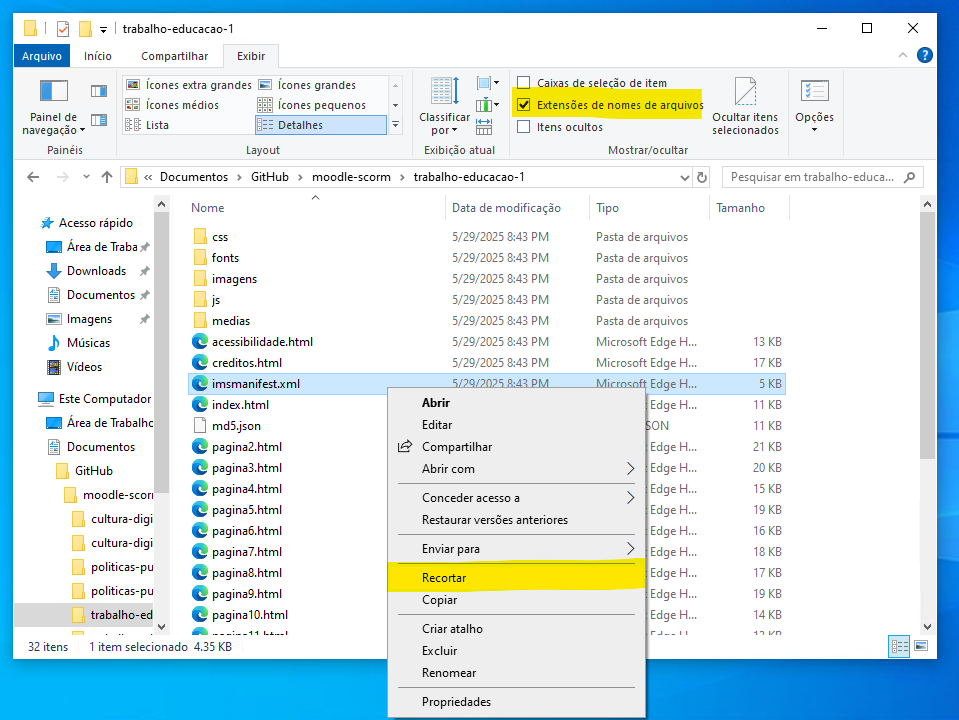
- Agora volte para a raiz do repositório e crie um a pasta com mesmo nome do seu pacote SCORM mas com o sufixo
-scorm. Neste exemplo, a nova pasta serátrabalho-educacao-1-scorm:
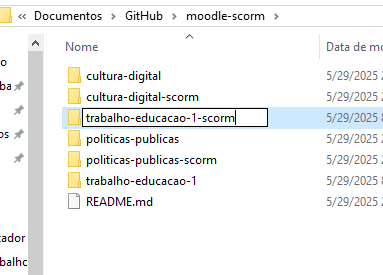
- Agora entre nesta pasta que você criou e cole seu arquivo recortado:
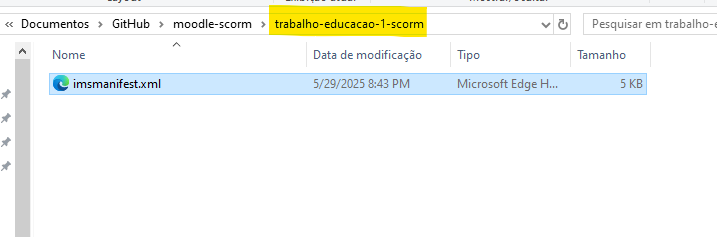
- Abra o arquivo usando um editor de texto plano:

- Na seção
resourcesdo XML, você encontrará vários atributoshrefque está apontando para um arquivo. Como agora seu pacote SCORM está hospedado no GitHub, você precisa adicionar a URL base do GitHub de seu pacote em todos esse parâmetros. Neste exemplo, a URL base é https://ifsp-saojoaodaboavista.github.io/moodle-scorm/trabalho-educacao-1/ .
Exemplo: onde estáindex.htmlficaráhttps://ifsp-saojoaodaboavista.github.io/moodle-scorm/trabalho-educacao-1/index.html
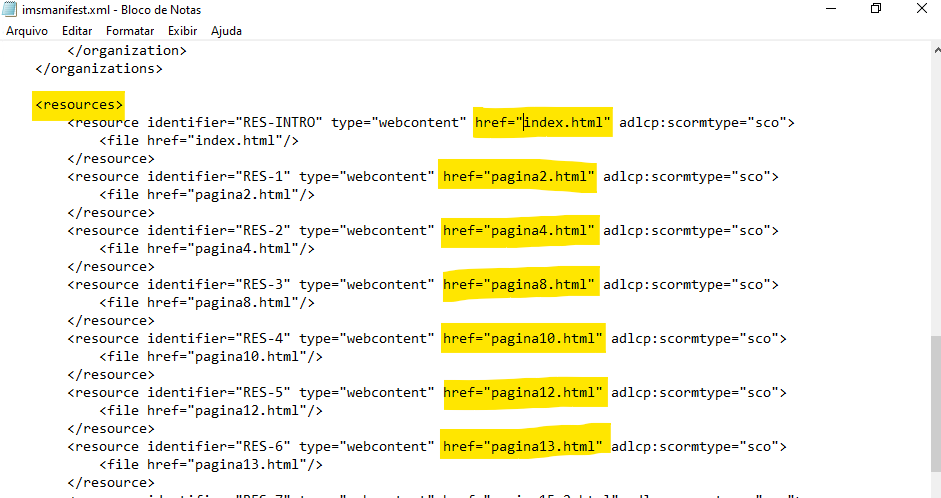
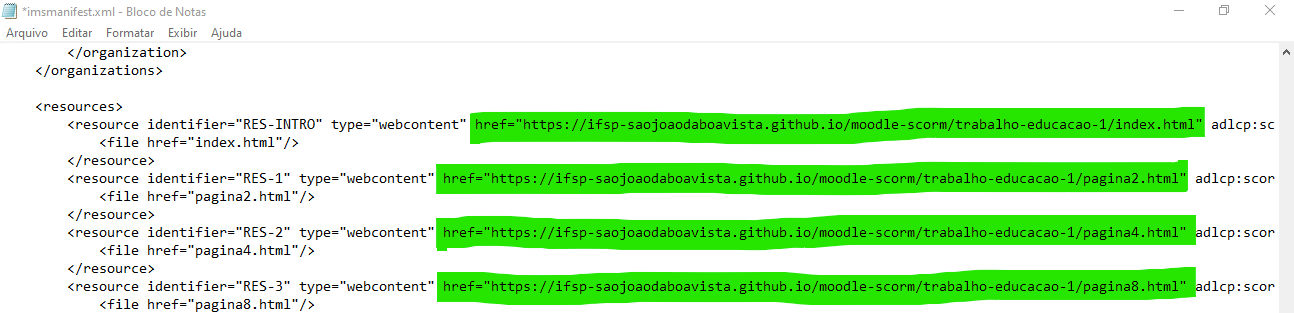
- Salve o arquivo.
- Para finalizar, crie seu pacote adicionando este arquivo XML em um arquivo ZIP.
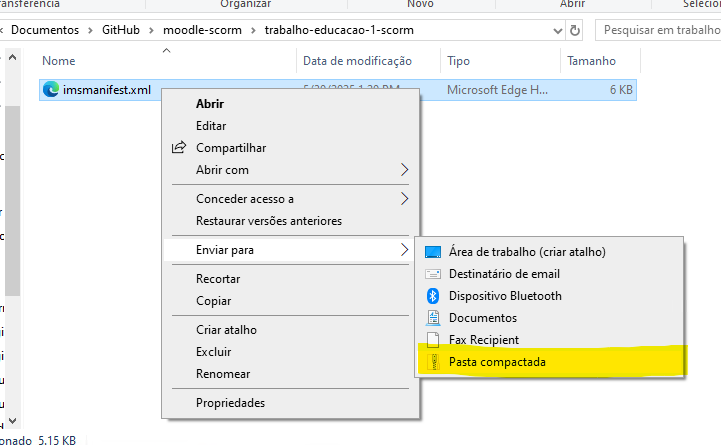

Pronto, você acaba de criar um pacote SCORM hospedado no GitHub.
Se você voltar ao GitHub Desktop, você verá que houve alterações no repositório. Faça novamente o commit e push para guardar suas alterações no GitHub.
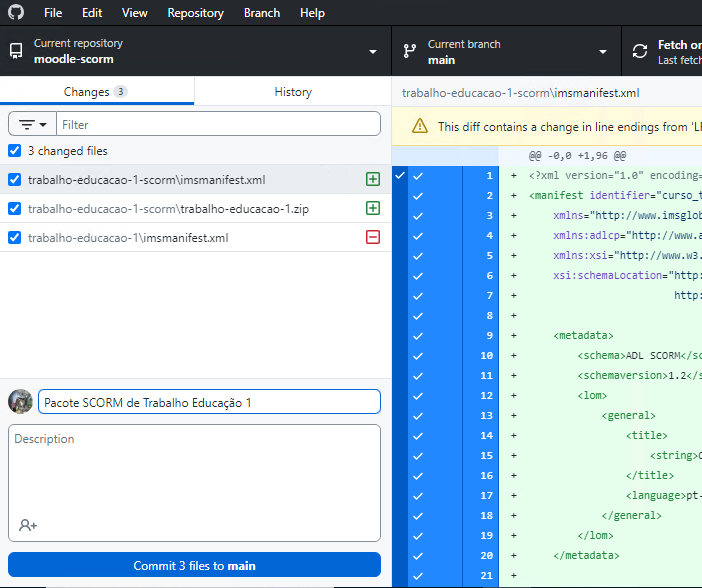

No Comments